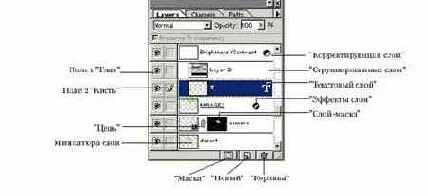Самоучитель по Adobe Photoshop 5.5
Палитра слоев Layers
Рис П.1.1. Палитра слоев Layers
| Вывести на экран палитры/спрятать палитру | <F7> |
| Копировать текущий слой на нижележащий | <Alt>+ Merge Down |
| Свести видимые слои на активный | <Alt>+ Merge Visible |
| Свести связанные слои на активный | <Alt>+ Merge Linked |
| Изменить активность слоя | <Alt>+<]>/<[> |
| Двигать активный слой вниз/вверх в стопке слоев | Alt>+<Ctrl> +<]>/<[> |
| Сделать активным верхний/нижний слой | <Alt>+<Shift>+<]>/<[> |
| Установить режим наложения слоя | См. "Режимы наложения" |
| Установить непрозрачность слоя | Клавиши цифровой клавиатуры+ любой инструмент (например, 0=100%,1=10%, 4 и 5 (набирать быстро)= 45%) |
| Перемещать эффект слоя | Буксировка эффекта при открытом диалоговом окне Layer Effect |
| Включить/выключить показ слоя | Щелчок на пиктограмме "Глаз" |
| Включить все слои/выключить все слои, кроме данного | <Alt>+ щелчок на пиктограмме "Глаз" |
| Связать слои | Щелчок на строке одного слоя + щелчок в поле 2 второго слоя (появится пиктограмма "Цепь") |
| Сделать слой активным | Щелчок на миниатюре слоя (в поле 2 появится пиктограмма "Кисть") |
| Сделать активной слой-маску | Щелчок на миниатюре слой-маски (в поле 2 появится пиктограмма "Маска" |
| Связать слой со слой-маской/разорвать связь | Щелчок между миниатюрами слоя и слой-маски |
| Вывести диалоговое окно параметров обычного слоя | Двойной щелчок на миниатюре слоя |
| Вывести диалоговое окно параметров корректирующего слоя | Двойной щелчок на пиктограмме "Корректирующий слой" |
| Вывести диалоговое окно параметров слой-маски | Двойной щелчок на миниатюре слой-маски (при активной слой-маске) |
| Вывести диалоговое окно параметров текстового слоя | Двойной щелчок на пиктограмме "Текстовый слой" |
| Включить/выключить слой-маску | <Shift>+ щелчок на миниатюре слой-маски |
| Выполнить переключение между изображением и слой/маской | <Alt>+ щелчок на миниатюре слой-маски |
| Включить/выключить режим наложения слой-маски на изображение | <Shift>+<Alt>+ щелчок на миниатюре слой-маски |
| Редактировать последний из примененных эффектов слоев | Двойной щелчок на пиктограмме "Эффекты слоя" |
| Удалить последний из примененных эффектов слоев | <Alt>+ двойной щелчок на пиктограмме "Эффекты слоя" |
| Создать слой-маску | Щелчок на пиктограмме "Маска" |
| Создать инвертированную слой-маску | <Alt>+ щелчок на пиктограмме "Маска" |
| Создать новый корректирующий слой | <Ctrl>+ щелчок на пиктограмме "Новый" |
| Сгруппировать слои в макетную группу | <Alt>+ щелчок на линии между строками слоев (курсор в виде двух кругов) |
| Выбор спрятанного инструмента | <Alt>+ любой инструмент или <Shift>-+<клав. экв. инструмента>* |
| Палитра свойств инструмента | Двойной щелчок на инструменте или <Return>+ любой инструмент |
| Контекстное меню инструмента | Щелчок правой клавишей мыши |
| Курсор инструмента в виде перекрестия | <Caps Lock>+ любой инструмент |
* Кроме инструментов Crop, Direct Selection, Add Anchor Point, Delete Anchor Point, Convert Point